Compare PDFs e monitore alterações com UPDF para Windows
Apresentando o recurso mais recente do UPDF para Windows: Comparação de PDF. Agora, os usuários podem comparar dois PDFs perfeitamente para rastrear alterações com facilidade. Este novo recurso permite aos usuários comparar a versão atual de um PDF com uma versão anterior, fornecendo informações valiosas sobre quaisquer edições feitas no documento.
Neste guia, orientaremos você no processo passo a passo de uso do recurso de comparação de PDF do UPDF, permitindo que você identifique e compreenda as alterações específicas feitas em seus arquivos PDF. Portanto, fique ligado e vamos discutir como você pode utilizar esse recurso em seu potencial máximo!
Como usar o recurso de comparação de PDF no Windows UPDF
Para usar o recurso de comparação de PDF no UPDF Windows, siga estas etapas:
Passo 1. Primeiro, certifique-se de ter instalado o UPDF para Windows em seu computador.
Passo 2. Após iniciar o UPDF, clique no botão "Comparar arquivos" no canto superior direito.
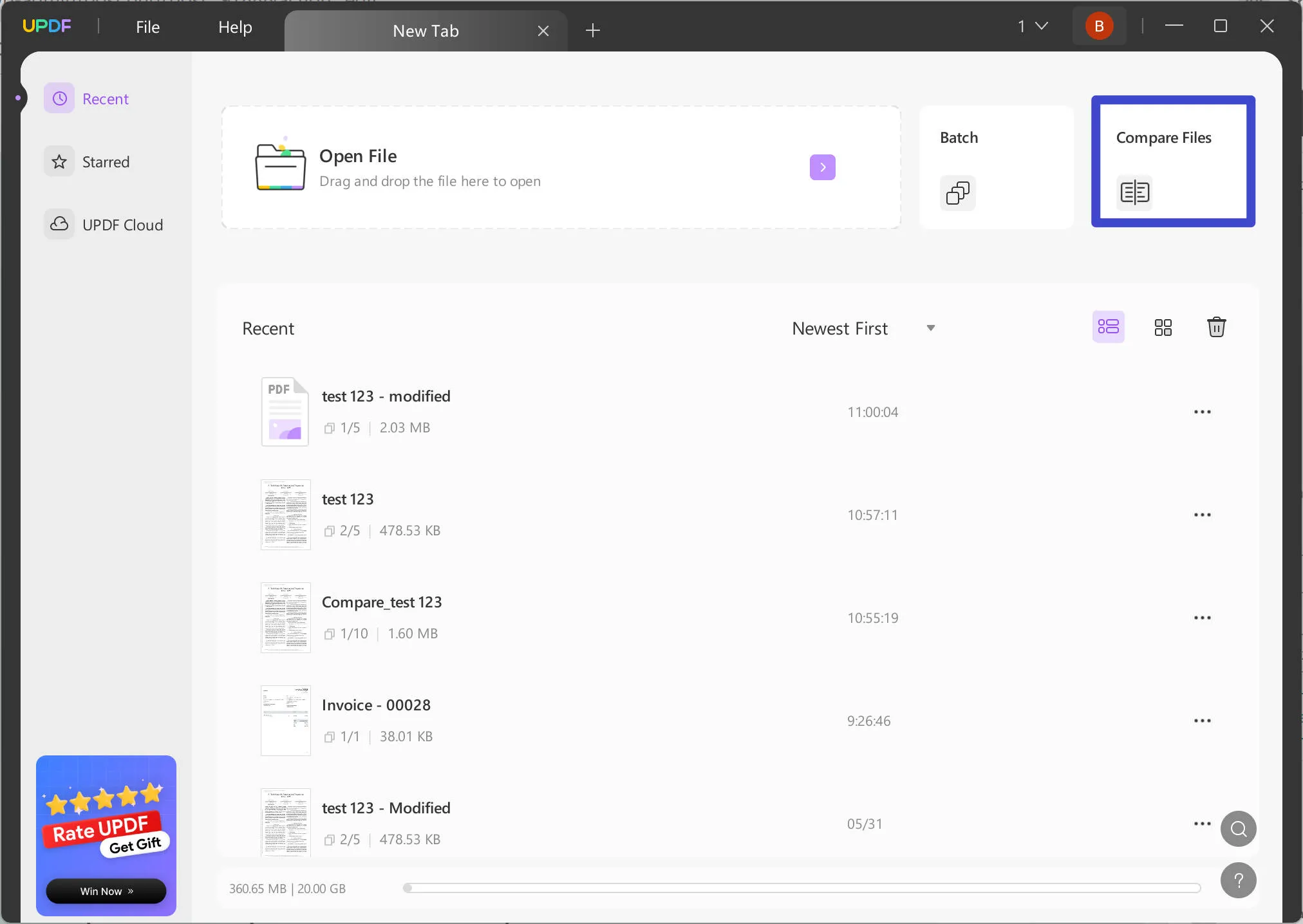
Passo 3. Uma nova janela será aberta. A partir daí, coloque a versão atual e a anterior de um PDF. Você pode adicionar o arquivo clicando no botão "Selecionar arquivo".
Você pode selecionar PDFs recentes (arquivos abertos recentemente em UPDF) por meio da lista suspensa ou do armazenamento local do seu dispositivo.
Depois de selecionar os PDFs, você pode optar por comparar um intervalo de páginas específico.
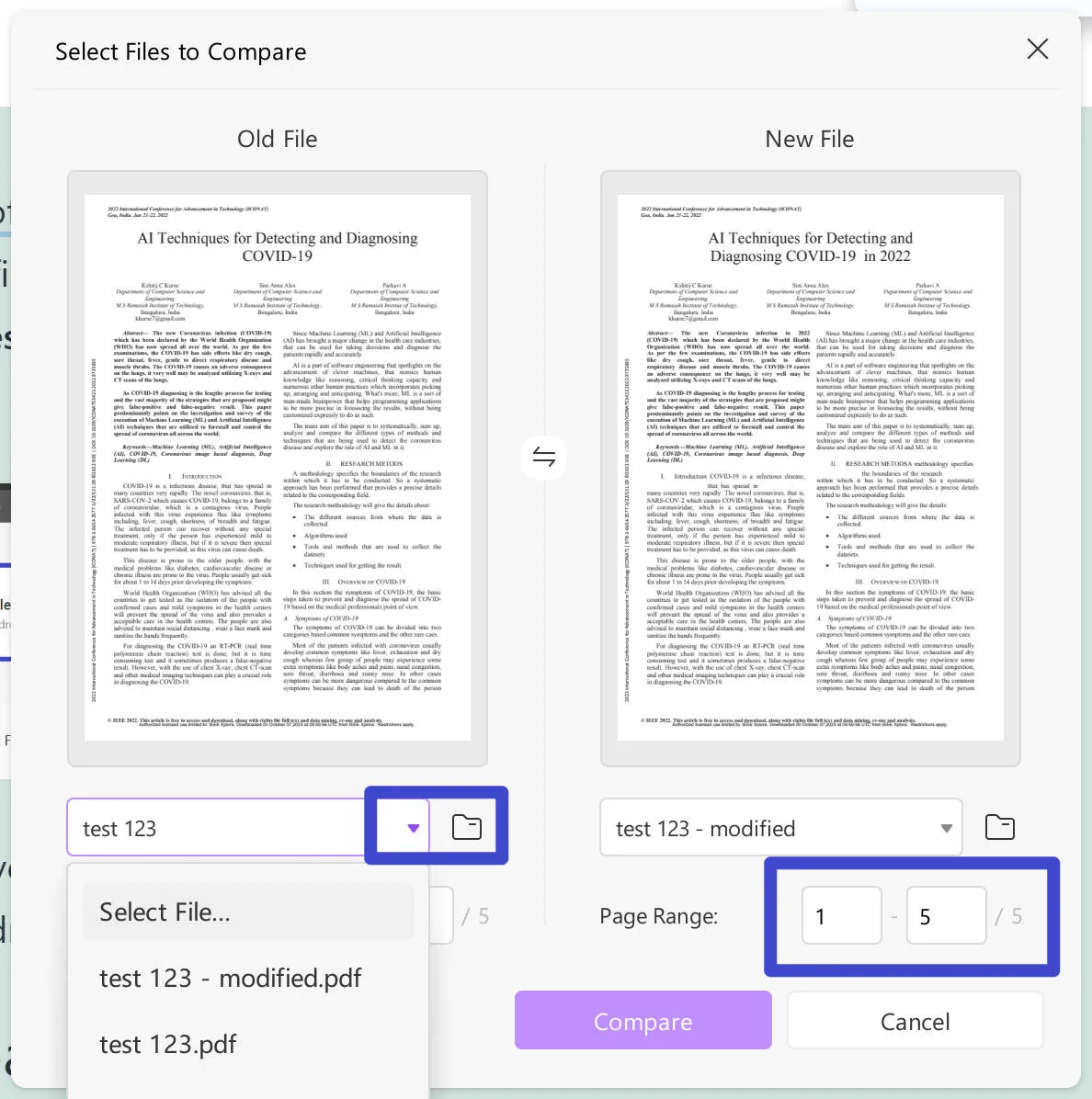
Passo 4. Assim que seus arquivos forem carregados com sucesso, você pode selecionar o intervalo de páginas de sua preferência e clicar no botão "Comparar" para iniciar o processo.
O painel direito exibe convenientemente todas as diferenças, desde modificações de texto até alterações de imagem e caminho. Dessa forma, você poderá identificar facilmente quais alterações foram feitas no novo arquivo!
Além disso, com a opção Filtro, os usuários podem focar facilmente em um ou vários elementos.
Sync Scrolling é um recurso totalmente novo que permite rolar ambos os PDFs simultaneamente. Você pode comparar facilmente os PDFs linha por linha. Basta alternar o botão "Sync Scrolling" na barra de menu superior e aproveitar!
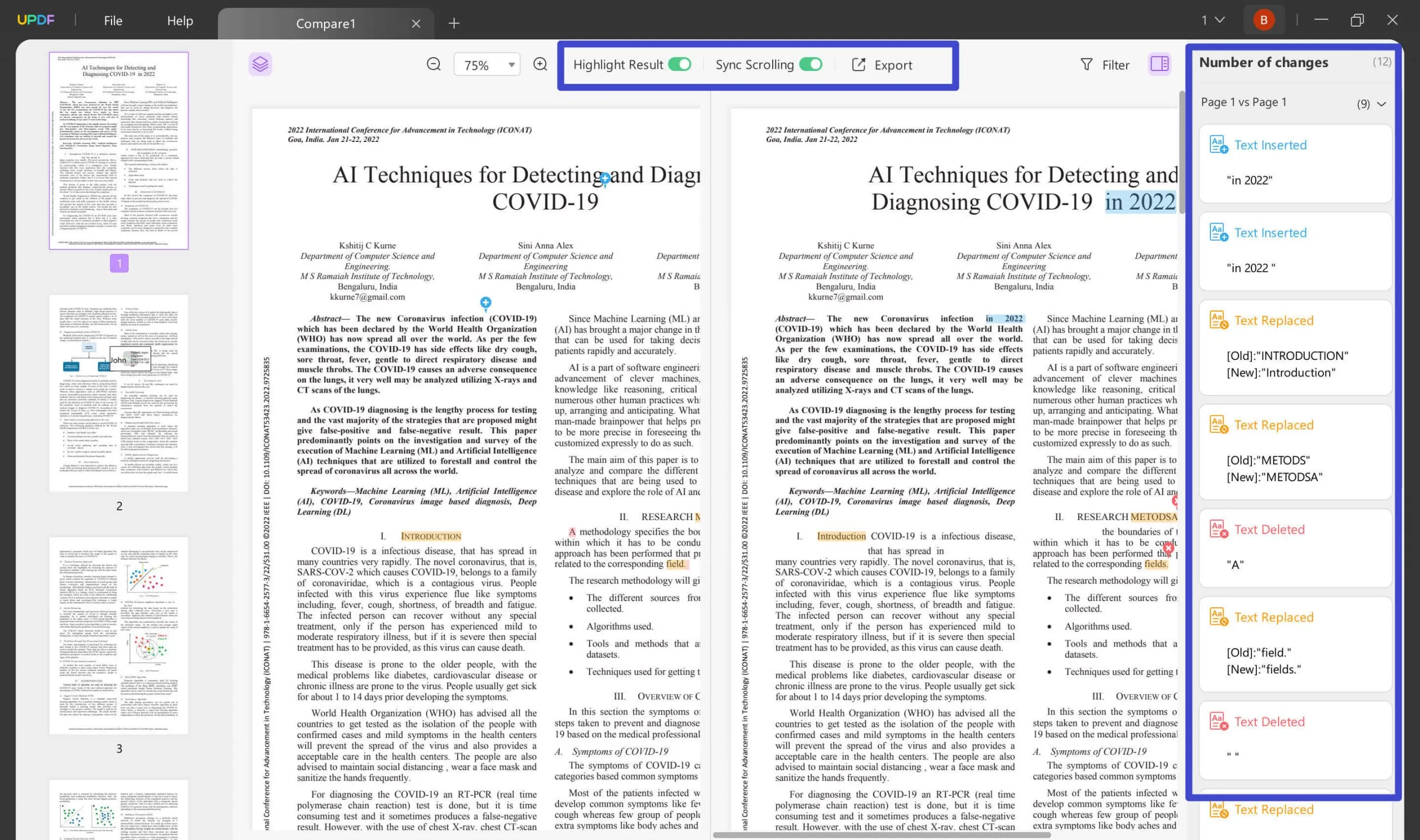
Etapa 5. Se desejar discutir isso mais detalhadamente com sua equipe. Você pode simplesmente utilizar o botão “Exportar” na parte superior para exportar o arquivo de comparação.
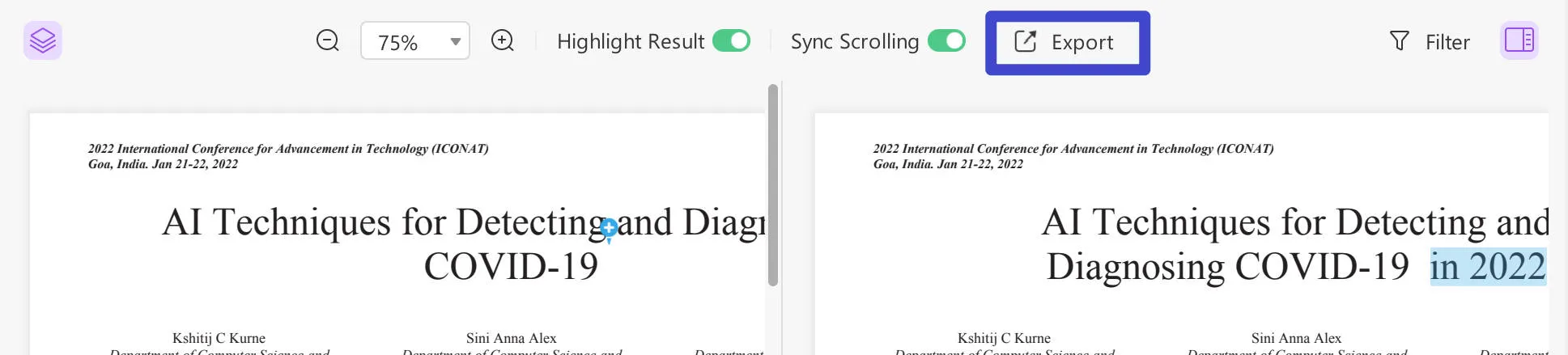
Abra o arquivo de comparação exportado em UPDF e clique com o botão direito no PDF para mudar para o modo de rolagem de duas páginas para visualizar as diferenças.
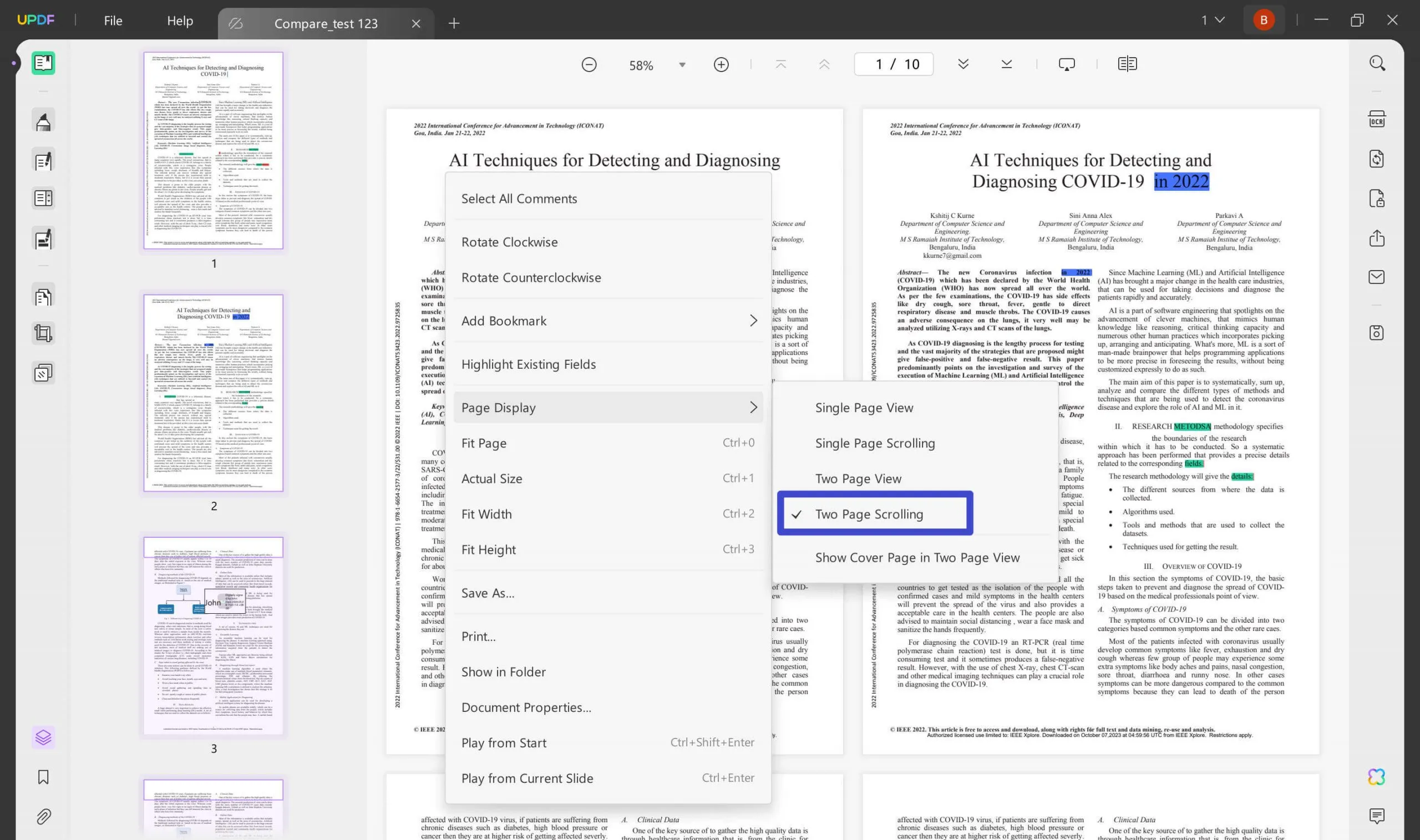
Esperamos que este guia tenha ajudado você a tornar a comparação de PDFs mais fácil e melhor. Com este recurso exclusivo de comparação de PDF do UPDF, você pode rastrear facilmente alterações em seus documentos PDF. Essa ferramenta poderosa facilita a identificação de diferenças entre versões, permitindo revisar e gerenciar alterações com precisão. Então vá conferir agora!
 UPDF
UPDF
 UPDF para Windows
UPDF para Windows UPDF para Mac
UPDF para Mac UPDF para iPhone/iPad
UPDF para iPhone/iPad UPDF para Android
UPDF para Android UPDF AI Online
UPDF AI Online UPDF Sign
UPDF Sign Editar PDF
Editar PDF Anotar PDF
Anotar PDF Criar PDF
Criar PDF Formulário PDF
Formulário PDF Editar links
Editar links Converter PDF
Converter PDF OCR
OCR PDF para Word
PDF para Word PDF para Imagem
PDF para Imagem PDF para Excel
PDF para Excel Organizar PDF
Organizar PDF Mesclar PDF
Mesclar PDF Dividir PDF
Dividir PDF Cortar PDF
Cortar PDF Girar PDF
Girar PDF Proteger PDF
Proteger PDF Assinar PDF
Assinar PDF Redigir PDF
Redigir PDF Sanitizar PDF
Sanitizar PDF Remover Segurança
Remover Segurança Ler PDF
Ler PDF Nuvem UPDF
Nuvem UPDF Comprimir PDF
Comprimir PDF Imprimir PDF
Imprimir PDF Processamento em Lote
Processamento em Lote Sobre o UPDF AI
Sobre o UPDF AI Soluções UPDF AI
Soluções UPDF AI Guia do Usuário de IA
Guia do Usuário de IA Perguntas Frequentes
Perguntas Frequentes Resumir PDF
Resumir PDF Traduzir PDF
Traduzir PDF Converse com o PDF
Converse com o PDF Converse com IA
Converse com IA Converse com a imagem
Converse com a imagem PDF para Mapa Mental
PDF para Mapa Mental Explicar PDF
Explicar PDF Pesquisa Acadêmica
Pesquisa Acadêmica Pesquisa de Artigos
Pesquisa de Artigos Revisor de IA
Revisor de IA Escritor de IA
Escritor de IA  Assistente de Tarefas com IA
Assistente de Tarefas com IA Gerador de Questionários com IA
Gerador de Questionários com IA Resolutor de Matemática com IA
Resolutor de Matemática com IA PDF para Word
PDF para Word PDF para Excel
PDF para Excel PDF para PowerPoint
PDF para PowerPoint Guia do Usuário
Guia do Usuário Truques do UPDF
Truques do UPDF Perguntas Frequentes
Perguntas Frequentes Avaliações do UPDF
Avaliações do UPDF Centro de Download
Centro de Download Blog
Blog Sala de Imprensa
Sala de Imprensa Especificações Técnicas
Especificações Técnicas Atualizações
Atualizações UPDF vs. Adobe Acrobat
UPDF vs. Adobe Acrobat UPDF vs. Foxit
UPDF vs. Foxit UPDF vs. PDF Expert
UPDF vs. PDF Expert